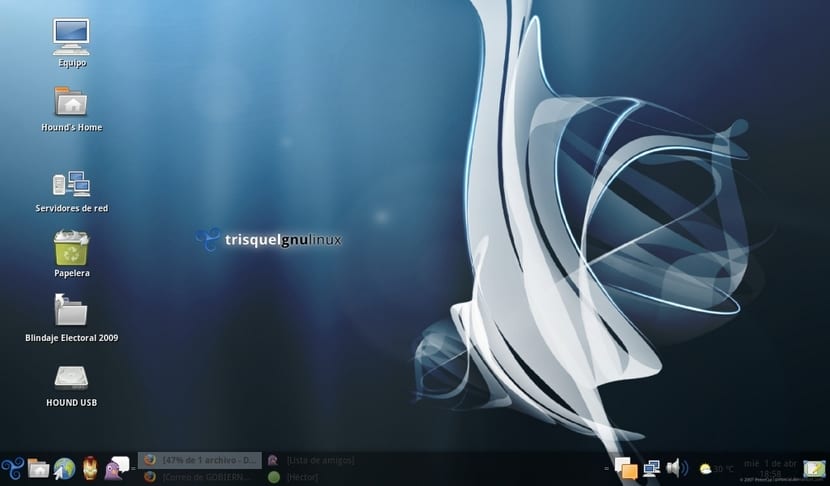
Trisquel es una distribución GNU/Linux avalada y apoyada por la Free Software Foundation. Esto quiere decir que además de contener el kernel de Linux, la distribución está totalmente libre de librerías, programas y drivers con licencia privativa o con licencias que no son compatibles con la licencia GNU que promociona y apoya la Free Software Foundation.
Además de esto, la distribución tiene que contener en sus repositorios software totalmente libre, algo que posee también Trisquel. En este caso, Trisquel no es una distribución creada ex novo sino que es una distribución que se basa en otra distribución, curiosamente que contiene software privativo. Estamos hablando de Ubuntu, la distribución base de Trisquel.
Trisquel cuenta con varias versiones orientadas a distintas plataformas y/o equipos con recursos. Todas ellas mantienen su categoría de distribución libre y a pesar de su base, Trisquel respeta por completo esta exigencia.
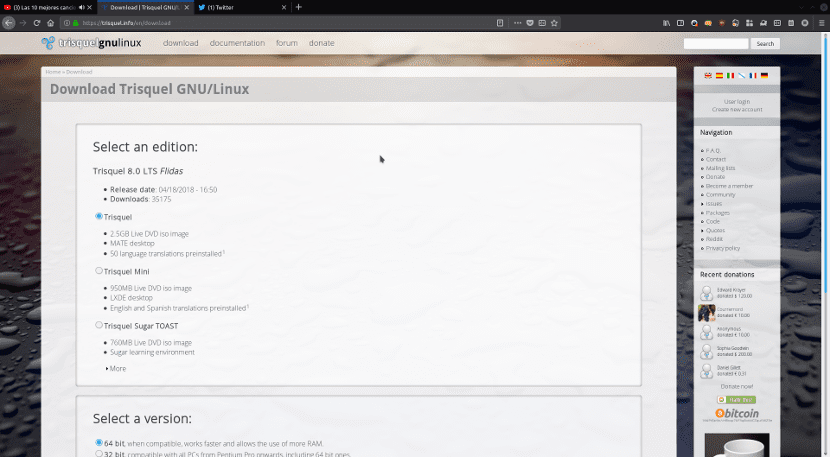
Trisquel es una distribución de origen español aunque está disponible en varios idiomas. La última versión se llama Trisquel 8 Flidas, una versión que se basa en Ubuntu LTS y que tiene como escritorio por defecto a MATE. La personalización es mínima y todo lo relativo a programas que contienen elementos privativos. Un ejemplo de ello es Mozilla Firefox que desaparece de esta distribución para dar paso a un fork que es totalmente libre.
LibreOffice si que está en la distribución así como Pidgin y GIMP. El problema o mejor dicho, la diferencia respecto a Ubuntu MATE se encuentra en los codecs. Los codecs multimedia son bastante restrictivos o privativos y eso hace que muchas distribuciones avaladas por FSF tengan problemas con el aspecto multimedia. Trisquel solo tiene codecs libres lo que hará que muchos formatos no puedan utilizarse, aunque hemos de decir que esto se soluciona añadiendo los repositorios de Ubuntu e instalándolo a través de ellos. Eso sí, dejaremos de tener una distribución totalmente libre. Lo mismo ocurre con ciertos filtros de GIMP, filtros que pueden ser privativos y por lo tanto contrarios a la filosofía de la distribución.
Trisquel 8 Flidas viene con MATE como escritorio por defecto, una alternativa muy completa y ligera que hará que no tengamos problemas con programas que utilizan librerías GTK3. Además viene con MATE Tweak, una gran herramienta de personalización que nos ayudará a personalizar Trisquel sin instalar programas de terceros.
¿Cómo instalar Trisquel en nuestro equipo?
La instalación de Trisquel en un ordenador es muy fácil pero no es para todos. Al ser una distribución totalmente Libre, Trisquel no funcionará. Por eso, antes de nada hemos de probar la distribución en formato Live CD, esto nos permitirá saber y conocer que elementos funcionan y que elementos no funcionan de nuestro ordenador en la distribución. Es un paso importante pues de saltárnoslo, podemos vernos en la situación de tener un ordenador con Trisquel pero sin acceso a Internet o un equipo que no funciona de manera gráfica, etc.
Pero antes de esto, primero hemos de crear el pendrive con la imagen ISO de Trisquel. Para ello podemos utilizar la herramienta etcher o simplemente podemos utilizar Unetbootin si preferimos una herramienta más clásica. Después de crear este pendrive, hemos de realizar una copia de seguridad de todos nuestros datos.
Una vez que hayamos creado el pendrive y la copia de seguridad, conectamos el pendrive al ordenador y reiniciamos el equipo. Cargamos el pendrive y nos aparecerá la siguiente pantalla ( en esta guía utilizaremos la instalación sobre una máquina virtual):
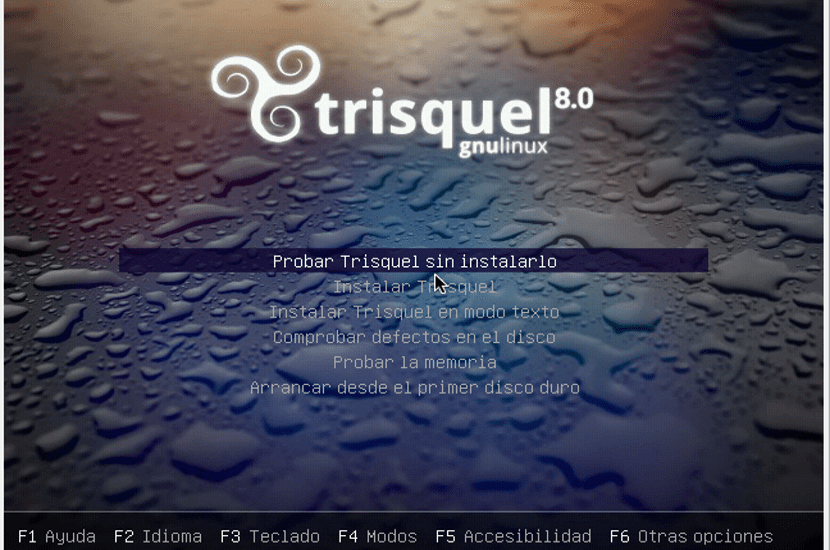
En este caso, elegiremos la opción “Probar Trisquel sin instalarlo” que nos permitirá probar Trisquel y en caso de que funcione todo correctamente, entonces poder instalarlo.
Al ejecutar el instalador aparecerá la siguiente pantalla
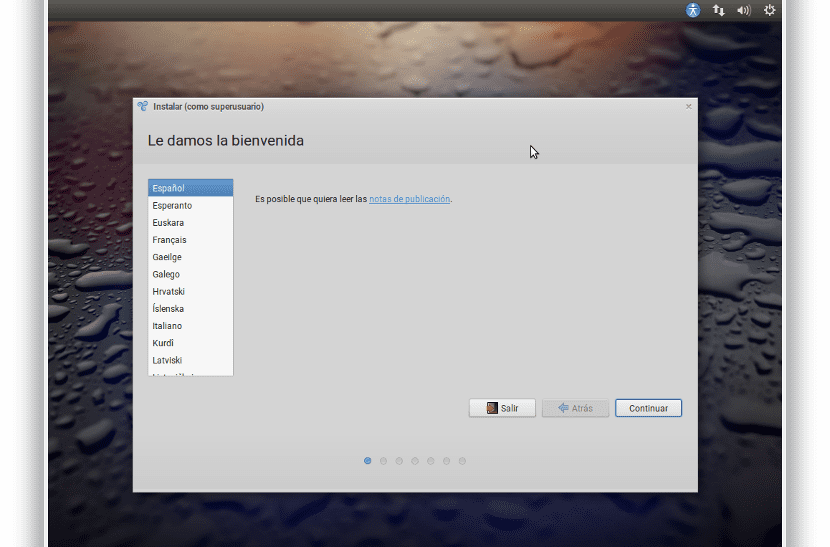
en donde hemos de elegir el idioma. Seleccionamos español y pulsamos al botón “Continuar”.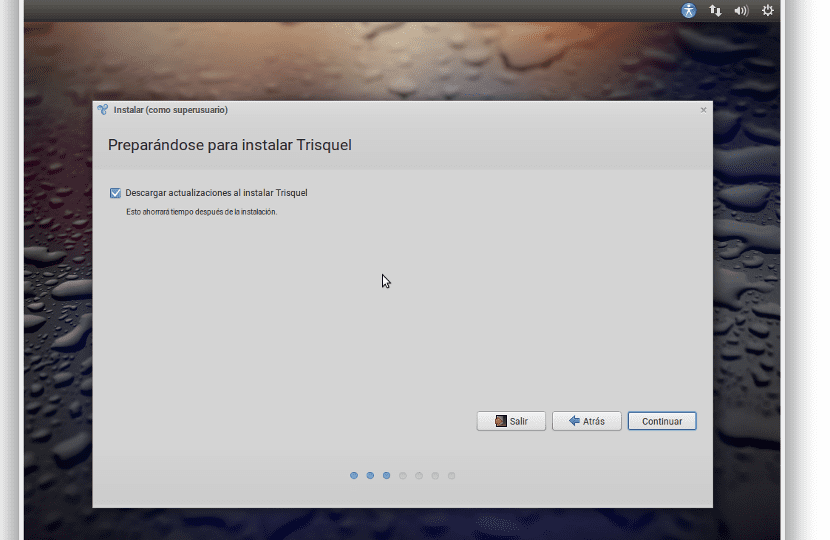
Ahora seleccionamos la opción de “Descargar actualizaciones al instalar Trisquel” Esto nos ralentizará la instalación pero nos evitará errores futuros. Pulsamos “Continuar” y aparecerá la pantalla de particionamiento.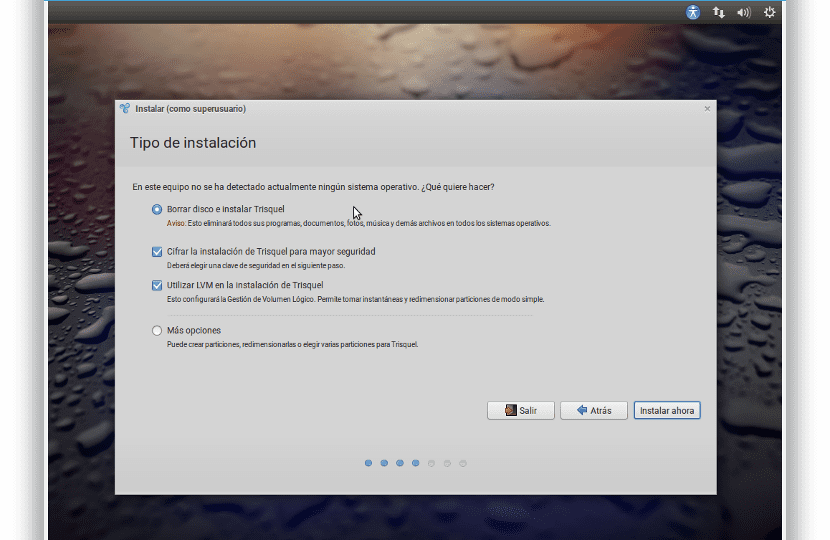
Lo mejor es dejarlo como aparece en la imagen, lo que hace que tengamos un disco duro seguro, protegido y con una instalación limpia. Pulsamos el botón “Instalar ahora” y comenzará a instalarse los archivos mientras aparecerán pantallas de configuración de Trisquel. Una de ellas es la situación para aplicar la configuración de la hora: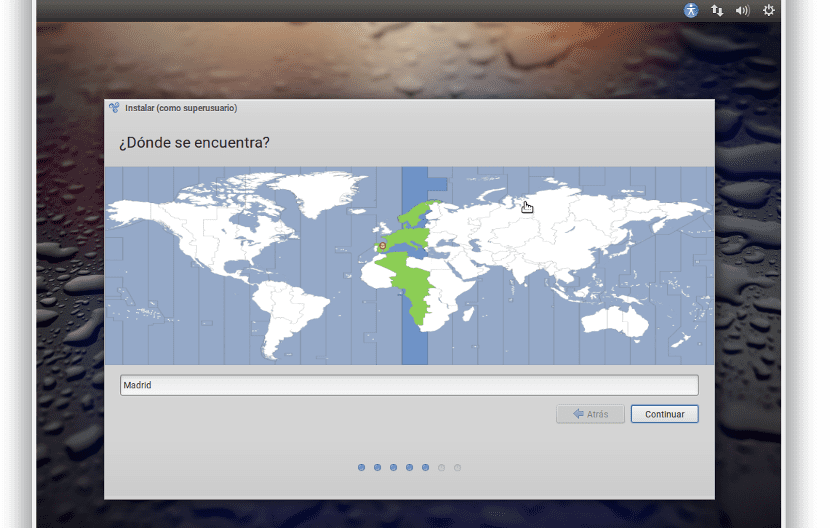
La siguiente opción será la configuración del teclado: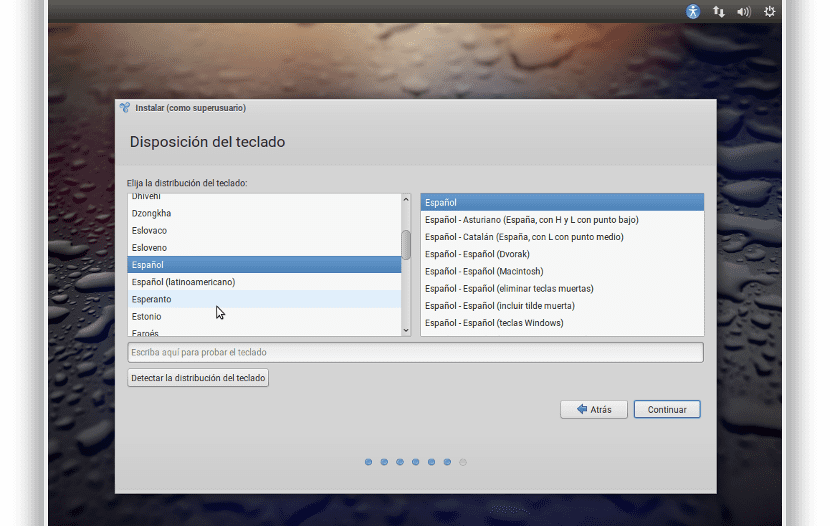
Y finalmente hemos de indicar el usuario, el nombre del equipo y la contraseña del usuario ( la cual será la contraseña de superusuario o root).
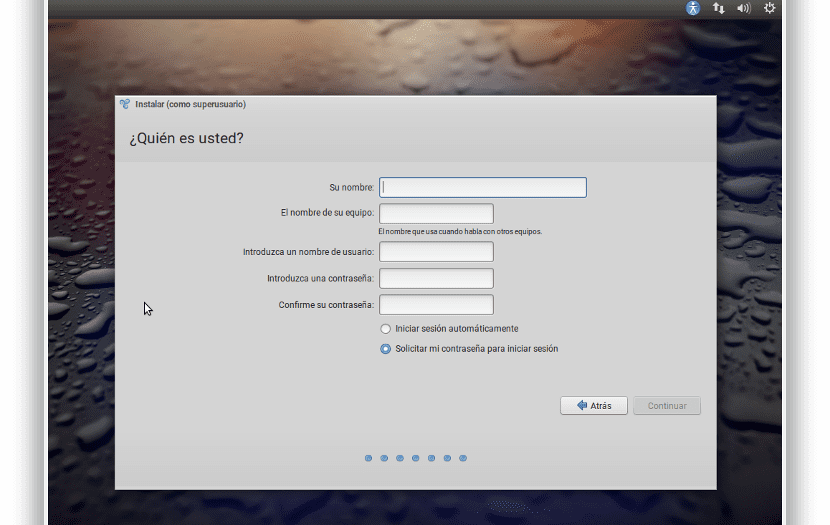
Y tras esto, comenzará el slideshow con el proceso de copia y configuración de archivos.
Tras esperar varios minutos, la instalación se terminará y aparecerá una pantalla que nos recomienda el reinicio de nuestro ordenador. Lo realizamos y ya tendremos Trisquel como sistema operativo.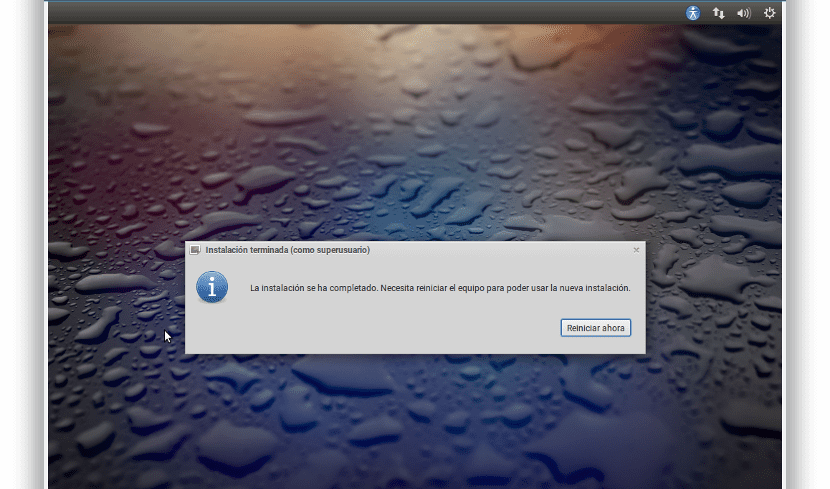
¿Qué hacer después de instalar Trisquel?
Una de las cosas que hemos de hacer tras instalar Trisquel es actualizar el sistema, para ello abrimos una terminal y ejecutamos lo siguiente:
sudo apt update sudo apt upgrade
Una vez que hayamos actualizado el sistema operativo, entonces procederemos a instalar el software complementario que necesitamos. Trisquel es una distribución muy completa y además de tener MATE como escritorio principal, tenemos varios programas que en otras distribuciones como Ubuntu no tienen por defecto, como por ejemplo VLC o Gimp. Dos programas muy necesarios para reproducir video o para la edición de imágenes.
El navegador web y el cliente de correo electrónico son forks de Mozilla Firefox y Thunderbird, pero podemos necesitar algo similar a Chrome. Para ello podemos optar por Chromium, una opción más libre aunque no muy recomendada si nos preocupa la privacidad. En caso de tenerlo, abrimos la terminal y escribimos lo siguiente:
sudo apt install chromium-browser
Otro elemento que necesitaremos instalar es un tema de escritorio más bonita. En este caso podemos optar por el artwotk ARC. En este caso lo podemos instalar ejecutando en la terminal el siguiente código:
sudo add-apt-repository ppa:fossfreedom/arc-gtk-theme-daily sudo apt update sudo apt install arc-theme
Trisquel también permite la inclusión de un dock. En este caso podemos optar por Plank, un dock simple, sencillo que está presente en Trisquel. Para ello, ejecutamos el siguiente código:
sudo apt install plank
Si utilizamos programas con Java, entonces debemos de instalar la máquina virtual, en este caso ejecutamos el siguiente código:
sudo apt install openjdk
Normalmente se suele instalar más complementos y programas, pero si escogemos Trisquel es por su filosofía de software libre y software sin nada privativo, por lo que no tiene mucho sentido añadir más cosas a esta distribución ya que en ese caso deberíamos de utilizar Ubuntu MATE.
En cualquier caso, como habéis comprobado, la instalación de Trisquel es muy sencilla y podemos tener un sistema operativo totalmente libre sin por ello perder funcionalidad o libertad ¿no creéis?
lo he usado en servers por tener un kernel libre de blobs, bien liviano..
Al escuchar música, surgió una voz comentando no se qué información. Cerré rhythmbox y la voz continuó comentando x . ¿De dónde surge? ¿Cómo acallarla?. Por lo demás todo muy bien.
Quizá debería aclararse el asunto «no hay sistema de ficheros raíz …etc» al instalar, pues no es obvio dónde instalar el signo / para un ignoramus como yo.
Otrosí: No he podido crear una nueva cuenta de correos con icedove, ni elegir Abrowser como navegador preferente. Al parecer hay que seguir atados a los demoníacos sistemas habituales. Agradezco de antemano vuestros comentarios.